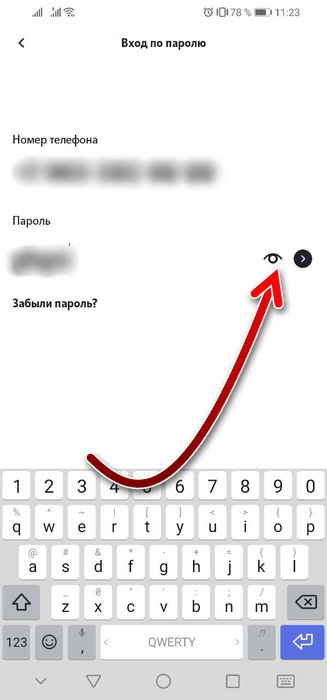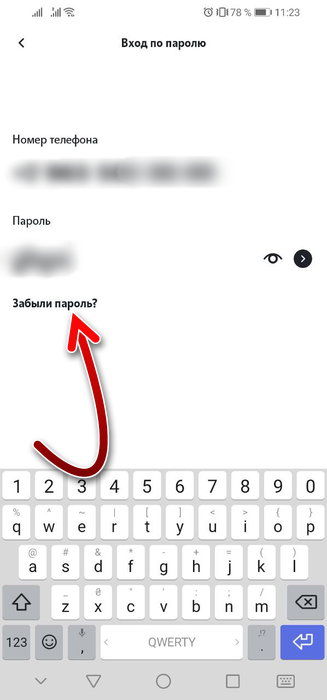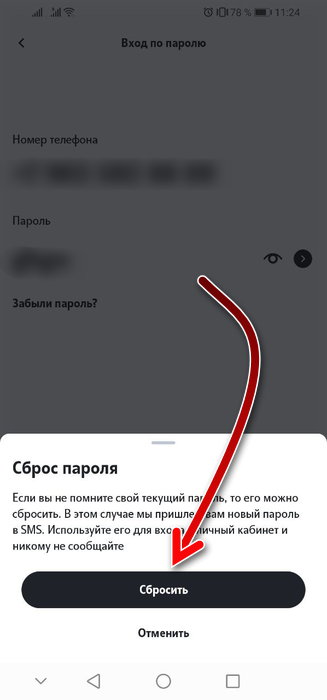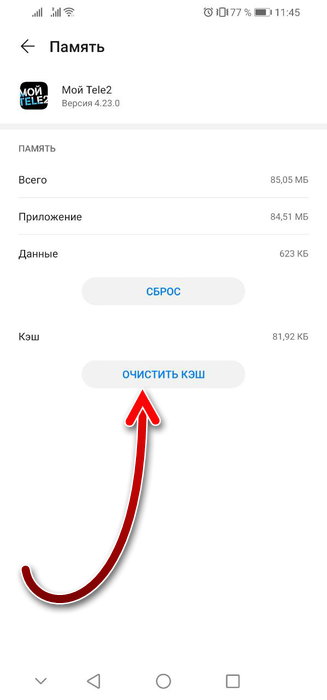Сложно представить современного человека, не использующего сотовую связь. Она позволяет не только оставаться на связи с близкими, но и решать самый широкий круг вопросов – от рабочих до развлечений. Поэтому если возникают проблемы с доступом к услугам, желание каждого, как можно быстрее решить данную проблему.
Почему телефон Теле2 пишет, что тот или иной сервис недоступен – в нашем обзоре: почему могут возникать ошибки, и что делать в таких случаях.
Такое уведомление могут встретить абоненты любого оператора связи, а не только Теле2. Это может быть как голосовое сообщение при звонке, так и текстовая информация при попытке воспользоваться услугами.
Недоступным может быть использование как сервиса текстовых сообщений, так и подключения к интернету.
Если появилось такое сообщение, то это говорит о недоступности используемой в данный момент услуги. Причиной может быть как техническая проблема на стороне оператора, так и быть связана с используемым телефоном, или номером, включая неисправность сим-карты.
<h2>Причины проблемы и их устранение</h2>
Не работает интернет, не отправляется SMS, не получается совершить вызов. Если при этом телефон уведомляет, что сервис недоступен, то для решения проблемы достаточно определить причину.
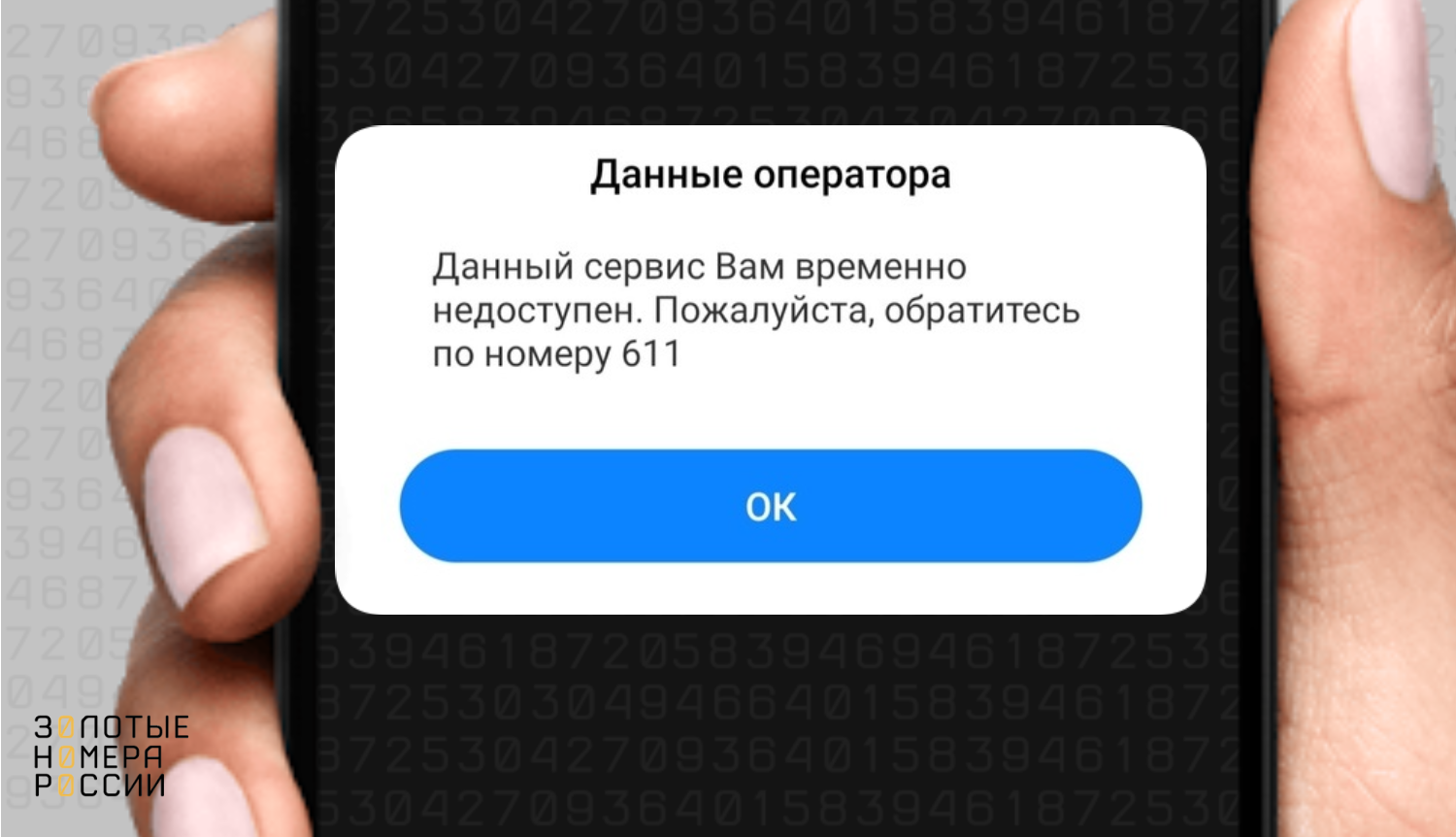
Довольно частой причиной недоступности сервисов оператора, является отсутствие средств на балансе абонента. Поэтому первое, что рекомендуется в такой ситуации, выполнить проверку счета. Для этого на Теле2 достаточно ввести запрос *105#.
Однако может возникнуть ситуация, что недоступно даже проверить баланс симки. Причиной этого могут стать сразу несколько факторов:
- Отсутствие сигнала сети;
- Проблема в сети оператора;
- Неисправность сим-карты.
Для начала важно убедиться, что находитесь в зоне уверенного приема операторской сети. Если телефон показывает слабый сигнал, или вовсе отсутствует подключение, то попробуйте выполнить перерегистрацию. Для этого можно выполнить перезагрузку телефона, или активировать на несколько секунд “авиарежим”.
При хорошем сигнале сети, недоступность тех или иных сервисов может быть обусловлена техническими проблемами и сбоями на стороне Теле2.
Попробуйте снова воспользоваться услугой позже, а также проверить работу других. Если проблема сохраняется, то обратитесь в поддержку:
- Через онлайн-чат – веб-сайт и приложение;
- По звонку со своего номера – 611;
- Позвоните с любого номера – 88005550611.
Не стоит исключать и того, что недоступность услуг может быть связана с ошибкой при настройке своего телефона – это актуально, если не получается подключиться к интернету.
Проверьте настройки профиля подключения – должна быть прописана точка APN internet.tele2.ru, и при необходимости скорректируйте. Также можно запросить автонастройки по номеру 679, но они доступны не для всех моделей телефона.
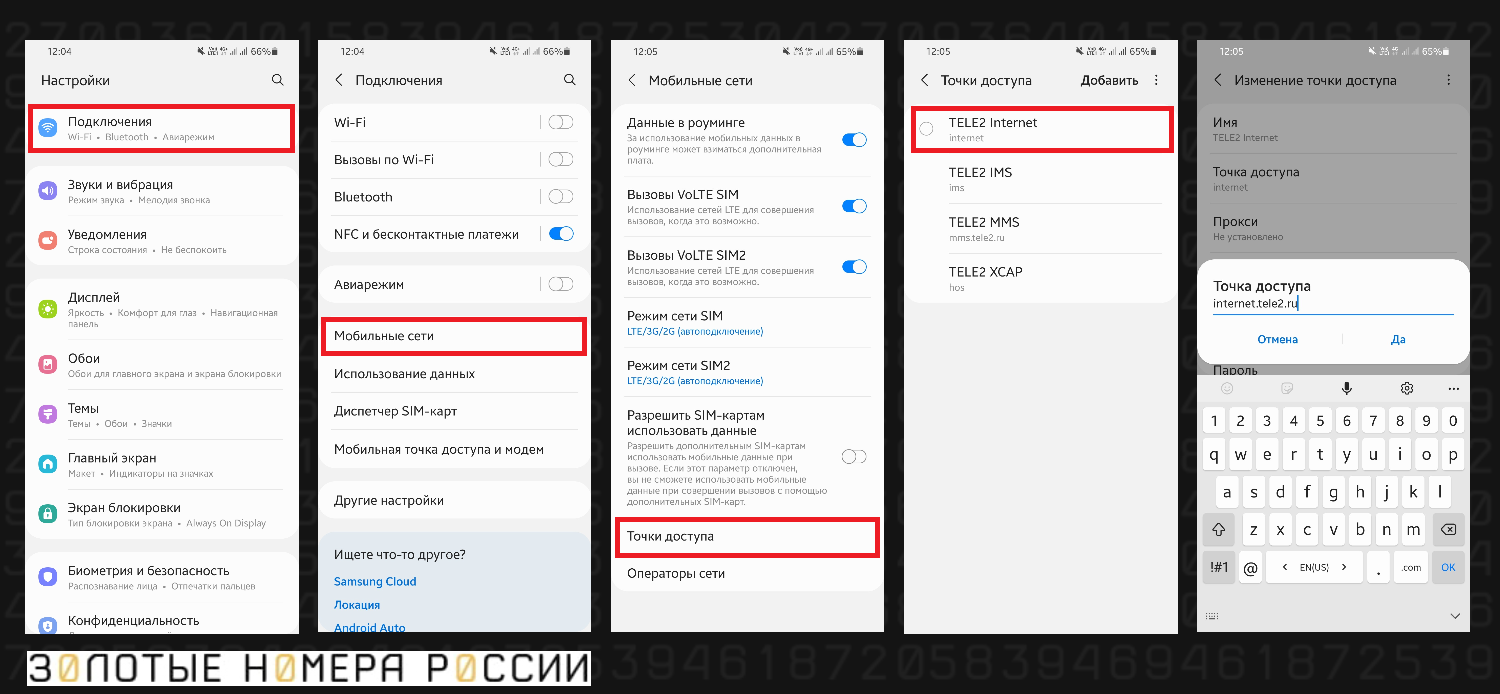
Недоступность услуг связи может быть связана и с неисправностью телефона или сим-карты. Проверить это можно с помощью другой симки, или если установить свою в другой телефон.
Так сможете определить причину, если она не связана с неполадками на сети оператора, телефонный номер не заблокирован оператором, а на балансе есть средства. Если причина недоступности сервисов связи – сим-карта, то можно бесплатно заменить ее при обращении в любой из салонов оператора.
Главный редактор
стаж 20 лет
Золотые Номера России
Очень часто у пользователей, выполняющих операции в Сети, особенно в момент отправки СМС, появляются извещения о различных погрешностях и отклонениях в работе системы. Как правило, при выявлении несоответствий, система отправляет код ошибки. Это позволяет быстро найти причину проблемы и все легко исправить.
Абонентов сотового оператора связи Теле2 в тот момент, когда они работают на страницах сервиса или приложения, отправляя СМС, нередко поджидают самые разные проблемы в личном кабинете. В подобных ситуациях человек наблюдает, как на экране его гаджета высвечивается информация о том, что в момент осуществления операции отправки СМС в системе возникло отклонение. Одновременно от системы поступает код этой ошибки — 0.
Далее эта статья содержит подробную информацию о том, что собой представляет сообщение о допущенном дефекте. Читатель узнает, в результате каких явлений возникает это сообщение. Здесь будет рассказано о том, что означает данная погрешность при попытке пользователя отправить СМС в сети Теле2: вследствие чего она возникает, и способы ее ликвидации.
Значение ошибки 0
Провайдеры сотовой связи с самого своего основания учредили определенные правила, используя которые, легко идентифицировать многочисленные сбои и погрешности системы. Они нередко случаются в постоянном круглосуточном функционировании сервисов компании. При определении общих проблем используются утвержденные стандартные коды.
Во время работы абонента с сервисами компании код 0 обозначает возникновение внутреннего сбоя функционирования системы Теле2. На экранах девайсов абонентов подобная погрешность появляется в момент отправки пользователем СМС посредством операторского портала, но также часто и в приложении.
Отображение этого кода происходит в тех ситуациях, когда система сотового оператора в силу каких-либо причин не в состоянии полноценно осуществлять идентификацию абонента. Как правило — в большинстве подобных ситуаций это возникает в результате попыток отправки СМС, однако, она высвечивается также в момент обработки запроса — при попытке смены тарифного плана, подключения либо отключения опций.
Такая внутренняя погрешность при функционировании системы МегаФон случается в результате того, что невозможно проверить MSISDN абонента. Сложная аббревиатура всего лишь представляет официальное обозначение номера абонента, который у нас зафиксирован. Когда система Теле2 затрудняется с проверкой номера клиента, то она выдает на экран пользователя специфическую надпись error, указывая при этом код ошибки 0.
Причины возникновения ошибки 0
Извещение о том, что произошла ошибка 0, может появляться на экране девайса в совершенно разных случаях. Это совсем не означает, что в такой момент происходит сбой функционирования операторских сервисов. Далее речь пойдет о том, в каких конкретных ситуациях возникает такой дефект.
Он очень часто появляется тогда, когда абонент пытается осуществить авторизацию в системе самостоятельного управления услугами на своем номере. Пользователи это делают и в приложении, и посредством портала компании.
Сбой возникает и в тот момент, когда появляется проблема в функционировании системы оператора. Прежде всего, такие ситуации случаются во время всех незапланированных, а также плановых технических работ. Еще это бывает в результате перегруженности серверов оператора в настоящее время. Столкнувшись с извещением об ошибке 0, можно просто попробовать выполнить вход в личный кабинет несколько позже.
Подобное оповещение появляется также из-за проблемы в соединении с сервисом на стороне абонента. Ошибка 0 возникает в том случае, когда в месте попытки соединения абонента существует нестабильное подключение к сети интернет. В такой ситуации у системы не получается сообщить необходимые сведения на сервер оператора, а также получить от него четкий ответ.
Существует великое множество самых разнообразных причин возникновения на экране девайса абонента ошибки 0. Это может случиться даже тогда, когда у пользователя на смартфоне, телефоне либо компьютере выставлено неправильное время либо текущая дата. Подобные погрешности приводят к тому, что происходит конфликт в момент обмена информацией с сервером провайдера.
Во всех случаях, когда абоненты пользуются приложением, а вход в систему не представляется возможным, поскольку на экране гаджета эта погрешность, сразу необходимо проверить, какая версия программы установлена. Часто происходит так, что доступна обновленная версия приложения Теле2. В этой ситуации уже не поддерживается старая версия. С целью устранения дефекта, просто необходимо выполнить обновление программы.
Еще может быть, что сбой с кодом 0 случается тогда, когда во время попытки отправки СМС, пользователь неверно указывает сведения о своем пароле либо абонентском номере. Первый раз система оповестит о неверно указанной информации. Далее, когда последовательно, несколько раз подряд с одного и того же девайса отправляются запросы с неправильными сведениями, система отправляет внутреннюю погрешность. Таким образом, устройство пресекает попытки несанкционированного доступа.
В связи с этим, первым делом пользователю следует проверить правильность введения пароля и номера абонента в момент самого первого извещения системы об ошибке 0. Когда же человек не помнит свой пароль, ему необходимо воспользоваться входом по коду посредством SMS. Можно войти в личный кабинет с автоматической авторизацией при использовании интернета через сеть оператора Теле2.
С помощью приложения Tele2 абонент управляет своим счётом, тарифным планом на мобильном телефоне. В нём можно увидеть, сколько денег осталось на балансе, достигнуты ли лимиты по минутам и интернет-трафику, подключать и отключать платные услуги, пополнять баланс и выполнять многие другие функции.
Если нужно воспользоваться этим приложением, а оно не работает, то некоторые важные задачи абонента могут остаться нерешёнными. В этой статье рассмотрим, почему не работает приложения Мой Tele 2 и что делать, чтобы попытаться всё исправить.
Tele2 — достаточно надёжное приложение, поэтому, если оно не работает, то в большинстве случаев это проблема на стороне абонента, а значит он может самостоятельно устранить её.
Содержание
- Неверные данные для авторизации
- Отсутствует или плохое интернет соединение
- Не обновлённое приложение
- Перезагрузка телефона
- Очистка кэша приложения
- Альтернативный способ входа
- Обращение в службу поддержки
Неверные данные для авторизации
Для входа в личный кабинет Tele2 через мобильное приложение требуется ввести логин и пароль. Логин — это номер телефона. А пароль придумывается абонентом во время первой авторизации. Если эти данные введены неверно, то войти не получится, соответственно приложение работать не будет.
Убедитесь в том, что вводите номер телефона и пароль верно. Каждый символ имеет значение. Чтобы проверить ввод пароля в его поле, тапните на кнопку в виде глаза. Это раскроет скрытые звёздочки и покажет введённые символы.
Если вы не уверены в том, что помните верный пароль, то воспользуйтесь функцией восстановления, тапнув на «Забыли пароль».
Затем тапните кнопку «Сбросить». Новый пароль будет выслан на указанный вами номер по СМС.
Неверные данные для авторизации в личном кабинете — это одна из самых частых причин, почему приложение Tele2 не работает.
Отсутствует или плохое интернет соединение
Интернет соединение необходимо для того, чтобы приложение Мой Tele2 исправно работало. Если интернет недостаточно быстрый или вообще отсутствует, то приложение работать не будет, войти в него и пользоваться какими-либо функциями не получится.
Если не удаётся воспользоваться приложением Tele2, то убедитесь в наличии интернет-подключения. Если интернет поступает в смартфон через Wi-fi, то проверьте, что авторизация в сети выполнена успешно и нет уведомлений о том, что подключение без интернета. Если с Wi-fi какая-то проблема, то попробуйте переключиться на мобильный интернет. Если подключение к интернету осуществляется через мобильную передачу данных, то убедитесь в том, что SIM-карта ловит достаточно сильный сигнал сети, а также в том, что лимит трафика у вас не исчерпан. Если с мобильным интернетом какая-то проблема, то попробуйте переключиться на Wi-fi подключение.
Вам будет это интересно: Как отключить Инфопортал на Теле2 с телефона
Не обновлённое приложение
Без некоторых обновлений приложения могут исправно работать, если изменения не коснулись важных моментов. Если в обновлении были какие-то критические изменения, то неактуальная версия не будет работать или будет работать не так, как нужно. Поэтому, если у вас приложение Tele2 не работает, убедитесь в том, что оно обновлено до последней версии.
Последняя версия находится в магазине Play Market для Android или AppStore для iOs. Обновите приложение личного кабинета и попробуйте воспользоваться им снова.
Перезагрузка телефона
Перезагрузка решает некоторые проблемы с приложениями и работой смартфона, если они возникли по причине системного сбоя. Поэтому есть смысл просто перезагрузить смартфон, а после успешного включения снова воспользоваться приложением Tele2.
Очистка кэша приложения
Некоторые приложения сохраняют в памяти смартфона кеш. Эти файлы необходимы для более быстрой и оптимальной работы программ, в некоторых случаях приложения обращаются к кешу. Если кеш записывается неправильно или повреждается со временем, то приложение будет работать с ошибками или вообще не работать. Поэтому некоторые проблемы можно решить очисткой кеша. Это можно сделать, открыв приложение в списке установленных на смартфоне программ.
Альтернативный способ входа
Если не можете воспользоваться приложением Tele2, но его функционал вам очень нужен и при этом описанные советы не помогают решить проблему, то воспользуйтесь веб-версией личного кабинета, которая полностью дублирует личный кабинет из приложения.
Войти таким образом можно не только со смартфона, но и с помощью компьютера.
Обращение в службу поддержки
Если ни один из способов из данной статьи не помог вам решить неполадки с приложением Tele2, то обратитесь в службу поддержки мобильного оператора. Это можно сделать по бесплатному номеру 611, позвонив со своей SIM-карты Tele2. Для номеров других операторов есть телефон 8 (495) 97-97-611.
Не можете авторизоваться?
Попытки войти в личный кабинет с какого-либо гаджета провальные? Давайте разбираться. Если дело в том, что вы долгое время не пользовались номером, его могли деактивировать.
Также номер мог быть заблокирован либо мошенниками, либо по причине истечения срока договора. Не исключено, что вы вводите неправильные логин или пароль. В этом случае проверьте, к примеру, язык раскладки, прежде чем нажать кнопку войти.
Также номер может быть попросту не зарегистрирован. Для этого повторно пройдите авторизацию и идентификацию.
Напоминаем, при возникновении каких-либо проблем со входом в ЛК, вы можете обратиться к консультанту технической поддержки Теле2.
Отправка или прием SMS для вас заблокирован
Еще одной причиной невозможности посетить кабинет является то, что по какой-либо причине заблокирован прием или отправка смс. Основные причины этого:
- Неверно указанный номер в настройках SMS-центра Tele2. Разобраться в ситуации можно следующим образом: набрать номер **5005*7672*+79043490000# для iPhone. Для Android: *#*#4636#*#* – Сведения о телефоне – SMSC – Введите номер +79043490000 – Обновить.
- Некорректные настройки сети. Оценить ситуацию получится следующим образом: идентификация параметров GSM и проверка его функциональности.
- Неисправный смартфон, планшет или бракованная сим-карта. Переполненная память устройства, нерабочая симка – это причины того, что сообщения никуда не уходят. Освободить SD-карту можно самостоятельно, в случае поломки – рекомендуется отнести его в сервисный центр.
Если же сим-карта повреждена, для получения новой нужно обратиться в ближайший офис Теле2. Процедура замены длится несколько минут, при себе необходимо иметь паспорт.
SMS не отправляются
Причин неполадок с отправкой SMS-сообщений может быть несколько. Возможно, неверно прописан номер центра оператора. Разобраться в этом поможет звонок по номеру: 8-950-8090000 . Вам будет необходимо ввести нужные цифры в SMS настройках.
Проблема может крыться и в сетевых настройках. Тогда вам – в настройки GSM, чтобы убедиться в правильности их работы.
Не исключено, что дело в самой сим-карте. Она может быть или сломанной, или переполненной. Переполненной память может быть и на самом мобильном телефоне либо другом гаджете. Если самостоятельно устранить проблему не удастся, отправляйтесь к специалистам.
Данный кабинет представляет собой специальный абонентский сервис, который дает возможность управлять настройками и услугами связи.
Пользоваться им можно с помощью следующих устройств:
- ноутбук;
- стационарный компьютер;
- планшет;
- мобильный телефон.
Основное преимущество Личного кабинета Теле2 – бесплатное получение краткой детализации звонков по запросу.
Благодаря этой информации можно увидеть входящие и исходящие номера, набранные клиентом, быть всегда в курсе мобильных затрат.
К другим преимуществам услуги относятся следующие возможности:
- бесплатная рассылка новостей;
- оповещения об акциях и предложениях;
- активация и отключение сервисов;
- смена тарифа;
- проверка оставшихся минут, трафика и смс;
- заказ сим-карты для замены;
- пополнение баланса;
- настройка переадресации;
- установка мелодии на гудок;
- активация обещанного платежа;
- подключение и деактивация роуминга, архива контактов.
Чтобы воспользоваться услугой, введите в текстовом поле браузера www.tele2.ru и пройдите регистрацию на сайте.
Отсутствие возможности зайти в ЛК с различных гаджетов
Итак, если вы пытаетесь войти с ПК, здесь свою роль могут сыграть и недостаточно хорошее качество сигнала, и неверно введенные данные в поля: логин, пароль, а также есть вероятность, что вы просто не подключены к сети.
Если перед вами планшет, зачастую причины кроются в неисправности или блокировки сим-карты,а также помехах в сети.
Если та же история повторяется с телефоном, тут к блокированной симке и помехах в сети добавляется неисправность самого гаджета или проблемы со слотом.
Как войти в корпоративный личный кабинет?
Портал для юридических лиц представляет собой чуть более сложный инструмент с расширенными возможностями:
- Зайдите на сайт компании Теле2.
- Затем нажмите «Бизнес-клиентам». Появится форма регистрации.
- Здесь укажите регион обслуживания, номер мобильного и PUK-код. Последний реквизит можно найти в документах к сим-карте.
Важно! Бизнес-клиент должен заранее заключить договор с Теле2 на основе заявления или подать заявку на сайте.
Трудности со смартфоном
Напоследок расскажем, почему СМС не приходят на телефон на Теле2 из-за технических неполадок. Сбой может возникнуть глубоко в параметрах устройства, поэтому не приходят СМС – справиться с ситуацией самостоятельно вы не сможете.
Сначала протестируйте работу сим-карты, поставив ее в другой аппарат. Если все в порядке и СМС приходят – девайс нужно нести в ремонт.
Научили вас, что делать, если на телефон не приходят СМС Теле2! Вы вооружены знаниями, которые помогут выйти из трудной ситуации! Через несколько минут вы восстановите возможность получать СМС-сообщения и сможете общаться в прежнем режиме.
Получаем номер для домашнего региона
В случае, когда у вас введен неверный набор цифр и вам следует узнать корректный набор, проделаем следующие шаги:
- Зайти на страницу оператора Теле2 и узнать нужную нам информацию
- Необходимый набор цифр можно найти в справочнике клиента, который был вам выдан при оформлении sim-карты.
- Самый верный способ, это обратиться к оператору по короткому номеру 611
Правда практически во всех случаях, данная проблема появляется в стареньких телефонах, в который часто менялась симкарта. Смартфон просто-напросто путается в настройках, которые остались от старых карт, при использовании новой. Поэтому если вы обладатель нового телефона, в котором пока еще не было никаких сим-карт, вам не о чем волноваться, скорее всего вас эта участь не коснется. Если же что-то подобное случилось, можете быть уверены, дело совсем не в смс-центре.
Часто посещаемые разделы
Самые часто посещаемые разделы личного кабинета – «Профиль и настройки», «Тариф и остатки», «Расходы», «Баланс». Перемещаться между пунктами помогут быстрые ссылки, находящиеся вверху страницы.
Обратите внимание, что предыдущая версия ЛК больше НЕ ПОДДЕРЖИВАЕТСЯ!
Профиль и натройки
Этот раздел предназначен для работы с вашими персональными данными. Здесь можно поменять пароль и параметры безопасности, добавить новую учетную запись. Все операции с SIM-картой (замена, блокировка) также осуществляются в этом разделе.
Тарифы и остатки
В этом разделе можно ознакомиться с названием вашего тарифного плана, просмотреть условия сотоудничества, активировать дополнительные пакеты услуг.
Баланс
Здесь осуществляются все основные финансовые операции. Вы можете настроить автоплатеж, задействовать обещанные платежи, отправить заявку на пополнение депозита. Рядом с названиями услуг расположены ссылки, после открытия которых вы сможете ознакомиться с условиями их предоставления.
Услуги
Эта страница кабинета показывает все услуги, которыми вы пользуетесь и которые на данный момент можно активировать. Можно увидеть перечень услуг, доступных при использовании вашего тарифа. Есть возможность ознакомиться с детальным описанием каждой из услуг, есть кнопка для мгновенного подключения.
Расходы
Здесь вы можете отслеживать расходы на связь и пополнение баланса. В кратком варианте предоставляются:
Краткий вариант отчета о расходах содержит основную информацию о ежемесячных затратах. Для получения более подробных сведений нужно заказать дптализацию. После обработки заказа на вашу почту поступит отчет о всех ваших расходах за последние полгода.
Неверный номер телефона
Помимо некорректного введения номера, причиной появления сообщения о том, что он неверен, может оказаться блокировка карты. В подобном случае абонент не может войти в ЛК. Причины можно выяснить у оператора, набрав 611. После звонка работник Теле2 выяснит причины обращения, проверит информацию по счету и определит причины невозможности авторизации.
У оператора же абонент может запросить выписку о балансе и движении по счету за прошедшие полгода.
Разблокировка сим карты Теле2 по PUK коду
При неверном вводе ПИН-кода 3 раза карточка блокируется. Разблокировать можно специальным PUK-кодом. Где его взять? Зачастую он находится на карточке, из которой извлекалась SIM-карта, либо на специальном конверте. Коды защищаются специальным слоем, стираемым при помощи монетки.
Учтите, что PIN-код можно изменить в настройках телефона, а вот PUK-код остается неизменным. Лучше переписать его отдельно, чтобы в случае утери документов, прилагающийся к симке не утерять его.
и блокировка сообщений
Многие смартфоны позволяют блокировать нежелательные СМС. Иногда в список заблокированных номеров могут попасть и другие отправители. Проверить наличие активного фильтра можно, зайдя в «Сообщения» и вызывав настройки. В них нужно найти дополнительную опцию, отвечающую за фильтрацию СМС. Она может называться по-разному на разных аппаратах: «Заблокированные», «Фильтр», «Спам-фильтр» и т. д.
Теле2 также предлагает услугу блокировки нежелательных номеров на стороне оператора. Она называется «Черный список». Проверить активна ли опция, а также список номеров, для которых установлено ограничение можно набрав *220#, в кабинете на сайте или через приложение для смартфона.
Что делать?
Важно исправить ситуацию. Если нет основания полагать, что неисправность объясняется поломкой устройства, можно:
- Позвонить оператору на 611.
- Отправиться в ближайший филиал компании для выяснения обстоятельств.
- Восстановить пароль, если он был утерян.
Искать пути решения проблем следует в индивидуальном порядке. Не стоит исключать ни одного из представленных вариантов.
НАШ САЙТ РЕКОМЕНДУЕТ:
-
Бегающий динозаврик когда нет интернета
15.12.20190
Содержание1 Лучшие онлайн игры для девочек и мальчиков, …
-
Газовая плита модель 1457 02 год выпуска
15.12.20190
«Я пенсионер, инвалид 2 группы. Несколько лет тому …
-
В каком формате сохраняет повер поинт
15.12.20190
Содержание1 Формат презентации: почему это важно2 Форматы презентаций3 …
-
Как включить ресивер триколор без пульта
15.12.20190
Содержание1 Проверка пульта1.1 Необходима смена элементов питания1.2 Загрязнение …
Последние записи
-
Как восстановить страницу инстаграмма без почты
15.12.2019 0
-
Как восстановить страницу в вк без фамилии
15.12.2019 0
-
Как восстановить страницу вк если номер утерян
15.12.2019 0
-
Как восстановить столбец в экселе
15.12.2019 0
Возможные причины
Иногда можно услышать жалобы пользователей Теле2 о том, что не получается отправить текстовое сообщение другому абоненту, или СМС отправлено, но не доходит до получателя. Что же делать, если не приходят СМС на телефон Теле2, но через приложение для андроид доходят? Проблемы с передачей или получением СМС на мобильном в большинстве случаев связанны со следующим:
| Причина | Действие |
| Низкий или непостоянный уровень сигнала сети или полное его отсутствие | Советуют совершить перезагрузку смартфона и попробовать повторно отправить СМС |
| На счету абонента недостаточно средств для отправки текстового сообщения | Необходимо пополнение баланса. Для проверки состояния счета набрать *105# |
| Закончился срок действия СИМ-карты | Требуется замена стартового пакета на новый |
| В настройках шлюза СМС сервиса имеются ошибки или сбиты на мобильном устройстве | Нужно исправить неверные параметры, используя алгоритм, приведенный ниже |
| Существуют повреждения СИМ-карты | Существуют повреждения СИМ-карты |
Бывает, что причина проблем с получением/отправлением текстовых сообщений может крыться в неполадках смартфона с операционной системой андроид. Иногда просто переполнена память и необходимо удалить лишние сообщения из хранилища на СИМ-карте или встроенной памяти устройства.
- Заказываем детализацию звонков и смс в оператора Теле2. Можно ли через личный кабинет прочитать смс теле2
Чтобы исключить «телефонные» неисправности, можно переставить симку в другое мобильное устройство и попробовать отправить послание из него. Если отправка произошла нормально, значит, проблема не связана с оператором связи Tele2.
Мобильная связь прочно вошла в нашу жизнь, и сегодня подавляющее большинство людей уже не представляют, как обойтись без своего телефона.
Он будит нас утром, рассказывает последние новости сайтов и соцсетей, позволяет в любую минуту узнавать, как дела у близких и друзей, делиться проблемами с коллегой и оперативно решать рабочие задачи. Но порой вместо привычной услуги на экране появляется короткая и немного пугающая надпись: «Сервис временно недоступен». Что это означает и как вернуть нормальную работу телефона?
«Сервис временно недоступен» – значение сообщения
В системе мобильной связи сообщение «Сервис временно недоступен» или его англоязычный аналог «Service Temporarily Unavailable» появляется довольно редко.
Прямой смысл сообщения заключается в информировании о невозможности доступа к тому или иному сервису мобильной сети. Сообщение никогда не приходит само по себе, оно практически всегда является ответом на неудачное обращение пользователя к одной из функций системы.
В каких случаях появляется сообщение «Сервис временно недоступен»?
Как правило, уведомление «Сервис временно недоступен» появляется на экране телефона в тех случаях, когда по каким-либо причинам мобильный оператор не может предоставить пользователю запрашиваемую услугу. При этом возможность мобильной связи, как правило, полностью или частично сохраняется, доступ отсутствует лишь к определённым функциям или услугам мобильной сети.
Спектр причин, по которым, может появиться сообщение, чрезвычайно широк и включает:
- случайный сбой оборудования – достаточно повторить запрос через несколько минут, чтобы вернуть нормальную работу сети;
- ухудшение связи из-за погодных условий – вероятность отсутствия доступа к мобильным сервисам повышается во время грозы, урагана, проливного дождя и т.д.;
- проведение оператором ремонтных или профилактических работ, в ходе которых необходимо ограничить пользовательский доступ к определённым сервисам;
- обновление программного обеспечения ретрансляционных станций;
- неисправность телефонного аппарата абонента или повреждение его сим-карты.
В том случае, когда доступ к определённым услугам не возобновляется в течение нескольких часов, необходимо обратиться в техподдержку своего мобильного оператора для выяснения причин неполадки и устранения технического или программного сбоя.
«Сервис временно недоступен» в МТС
Для обращения за технической поддержкой пользователи МТС могут обратиться:
- по номеру 0890 с телефона МТС;
- по номеру 8 800 250 0890 с любого другого телефона в России;
- по номеру +7 495 7660166 во внутрироссийском роуминге и из-за границы;
- через форму обратной связи официального сайта.
Связавшись со специалистом Контактного центра, вы проинформируете его о характере возникших проблем со связью, узнаете, чем вызвано их появление и как быстро неполадки будут устранены.
«Сервис временно недоступен» в Билайне
Если сообщение «Сервис временно недоступен» появилось в сети Билайн, вы можете обратиться за поддержкой:
- по телефону 0611 с номера Билайна;
- по телефону 8 800 700 0611 с номера любого другого телефона в России;
- по телефону +7 495 7972727 из-за границы;
- написать письмо на электронный адрес otvet@beeline.ru.
Расскажите сотруднику службы поддержки, какой сервис стал для вас недоступным, и проблема будет устранена в ближайшее время.
«Сервис временно недоступен» в Мегафоне
Если какие-то сервисы или услуги Мегафона стали для вас временно недоступными, сообщите об этом сотрудникам службы поддержки:
- на сайте Мегафона напишите письмо и отправьте через форму связи с абонентами в разделе «Поддержка»;
- отправьте СМС на номер 0500, в котором кратко изложите суть проблемы, и сотрудники службы поддержки сами вам перезвонят для уточнения обстоятельств;
- задайте вопрос на странице Мегафона в одной из соцсетей;
- позвоните на номер службы поддержки 8-800-550-05-00 с любого телефона в России.
Обратиться в службу поддержки Теле2 по оводу недоступности услуги либо сервиса вы можете:
- по номеру 611 с телефона Теле2;
- по номеру 8 (495) 97-97-611 с любого другого телефона в Московском регионе;
- в пабликах Теле2 мессенджеров Вайбер и Телеграм;
- на сайте Теле2 через форму связи онлайн-консультанта.
В конце августа — начале сентября 2018 г. я стал замечать, что на моем балансе Tele2 скопилась слишком большая сумма. Как я понимаю, это произошло из-за того, что в свое время я неправильно настроил автоплатежи на свои номера (у меня три номера). Я захотел откорректировать автоплатежи, но обнаружилось, что единственный возможный способ управления автоплатежами — через «личный кабинет» на сайте Tele2 — недоступен. Вместо ожидаемого списка автоплатежей и кнопок управления сайт отображает надпись «Извините, что-то пошло не так. Попробуйте повторить операцию позже» и кнопку «Обновить». Нажатие кнопки ник чему не приводит. Смена браузера и попытка сделать это на другом компьютере также ни к чему не приводят.
Я обратился в абонентскую службу через «обратную связь» на сайте Tele2. Это было 10.09.2018. Абонентская служба подтвердила факт технического сбоя на сервере Tele2 и сообщила следующее:
«Я проверила информацию. У нас действительно наблюдался технический сбой по «Автоплатежу» в Личном кабинете. На данный момент ситуация должна быть исправлена. Проверьте, пожалуйста. Если ситуация сохраняется, то напишите нам об этом в ответном письме, указав дату и время наблюдения проблемы. Также желательно прикрепить скриншот с указанной проблемой.»
Но оказалось, что проблема как была, так и осталась. В этот же день (10.09.2018) я в ответном письме выслал запрошенные скриншоты и сообщил о том, что проблема не решена.
11.09.2018 абонентская служба собщила:
«Действительно, сейчас может наблюдаться ситуация, о которой Вы говорите. Наши специалисты уже занимаются вопросом, чтобы в ближайшее время Вы снова смогли пользоваться сервисом в полном объеме. От лица компании приношу извинения за доставленные неудобства.»
В ответном письме я написал о том, что понимаю, что решение проблемы займет определенное время, и попросил, чтобы абонентская служба просто отключила все мои автоплатежи, чтобы просто остановить бесконтрольное списывание моих денег . А когда проблема будет решена, то я сам заново эти автоплатежи на сайте настрою.
12.09.2018 абонентская служба сообщила:
«Работы завершены, услуга доступна в полном объеме. Для того чтобы отключить услугу «Автоплатеж», зайдите в «Личный кабинет» на сайте компании, перейдя по ссылке https://tele2.ru Перейдите во вкладку «Баланс». Далее «Мои автоплатежи». Затем нажмите на нужный автоплатеж и в раскрывшемся меню нажмите кнопку «Удалить автоплатеж».
В мобильном приложении «Мой Tele2» это можно сделать немного иначе. В главном меню приложения зайдите во вкладку «Тариф и услуги» – «Все функции» — «Автоплатеж». Затем нажмите на символ человечка в верхнем правом углу. Далее вход как в «Личный кабинет». После этого кликните баланс. Здесь будут Ваши автоплатежи, которыми Вы сможете управлять, либо подключать новые. Далее выполните действия, аналогичные отключению услуге на сайте в «Личном кабинете», которые описаны выше.»
То есть, моя просьба об отключении автоплатежей со стороны абонентской службы была просто проигнорирована.
Как оказалось, проблема снова не была устранена, и я по-прежнему не могу получить доступ к управленимю автоплатежами. Кроме того, оператор абонентской службы, описывая функционал мобильного приложения, говорил о старой версии этого приложения, в настоящее время недоступной. Та же версия, что доступна к установке, раздела управления автоплатежами вообще не содержит.
Об этом, а также о продолжающей иметь место проблеме с сайтом, я снова сообщил в ответном письме.
15.09.2018, после трех дней молчания, абонентская служба сообщила:
«Наши специалисты уже занимаются вопросом, чтобы в ближайшее время Вы снова смогли пользоваться сервисом в полном объеме. К сожалению, точных сроков решения данной ситуации у меня нет. Пожалуйста, ожидайте.»
В ответном письме я снова попросил абонентскую службы отключить все мои автоплатежи.
16.09.2018 абонентская служба сообщила:
«Мне жаль, но отключить «Автоплатеж» мы не имеем технической возможности. Услуга отключается только Вами самостоятельно. Технический сбой еще не устранен. Пожалуйста, ожидайте завершения работ. От лица компании приношу извинения за временные неудобства.»
Я снова написал ответное письмо, в котором спросил, что будет, если я расторгну контракты на телефонные номера с компанией Tele2. В том плане, что сохранятся ли мои автоплатежи, и не возникнет ли такая ситуация, что деньги с моего банковского счета будут периодически переводиться на баланс теперь уже моих бывших телефонных номеров, принадлежащих теперь уже новому абоненту?
17.09.2018 года ответ абонентской службы просто поразил:
«Если Вы хотите расторгнуть договор, то нужно отключить услугу «Автоплатеж» . Tele2 не может нести ответственность за возможный ущерб в связи с «забытыми» подключенными к сервису банковскими картами. Надеемся на Ваше понимание.
Поэтому, в любом случае, рекомендую Вам дождаться решения сложности с услугой «Автоплатеж».»
То есть, я попал в безвыходную ситуацию — у меня нет никакого способа остановить регулярное списывание денег с моего банковского счета из-за некой технической проблемы Tele2, которую они, судя по всему, устранять не собираются. Более того — я подозреваю искусственный характер этой проблемы, которая была создана специально, чтобы грабить абонентов.
Соединение невозможно перезвоните позднее что это значит
Соединение невозможно перезвоните позднее что это значит
Фразы автоинформатора
для центра коммутации “Мобильные ТелеСистемы”.
В каждой из перечисленных ниже ситуаций абонент прослушивает определенную фразу автоинформатора на русском и английском языках.
1. «Неправильно набран номер. Пожалуйста уточните и перезвоните.» номер, набираемый из других сетей для связи с абонентом МТС неполный или не присвоен
2. “Абонент в сети не зарегистрирован, перезвоните позже.” номер набираемый из других сетей для связи с абонентом МТС неполный или не присвоен в случае если абонент прописан в базе данных но еще не совершил процедуру регистрации
3. “Абонент временно недоступен, перезвоните позже”. при входящем вызове MS не отвечает на поисковые сигналы ( низкий уровень сигнала или разряд батареи мобильного телефона ) отсутствует свободный радио-канал
4. “Вызов не может быть установлен. Пожалуйста перезвоните в справочную службу Вашей сети.” абонент не может установить исходящий вызов т.к. установлен запрет на все виды исходящей связи
5. . “Данный вид связи недоступен. Пожалуйста перезвоните в справочную службу Вашей сети.” оператором установлен запрет на исх. международную связь абонент установил один из запретов исходящей связи на своем мобильном телефоне
6. “Аппарат абонента выключен или находится вне зоны действия сети.” аппарат абонента выключен или находится вне зоны действия сети после установления соединения в случае утери радио-линии
7. “Абонент временно заблокирован.” оператором или самим абонентом установлен один из запретов на входящую связь
8. “Доступ к данной услуге возможен только из сети “МТС”.” в настоящее время не используется
9. “Доступ к данной услуге из сети “МТС” невозможен.” при вызове абонента МТС сработало переадресаций более разрешенного количества (3)
Любой пользователь мобильного телефона слышал в трубке информацию о том, что абонент временно недоступен. Бывают и более пугающие сообщения, что невозможно произвести совершаемый вид связи.
Если вызываемый абонент доступен, что это значит у Теле2? Причины, по которым до человека нельзя дозвониться, преимущественно, носят ситуационный характер. Проблемы со связью чаще вызваны сбоями или некорректным осуществлением звонка.
Почему абонент может быть недоступен
Позвонить человеку и услышать подобную формулировку можно, если телефон:
- Находится в районе, где мобильная связь отсутствует или существенно ограничена. Например, неуверенный прием наблюдается в поездах метро, подвалах, подземных переходах, экранированных зонах (в театрах, концертных залах, где звонки некультурны и нецелесообразны). Вдали от города сигнал пропадает чаще, особенно, в лесополосах. Естественно, не ловят сигнал и пассажиры самолетов.
- Самопроизвольно выключился или разрядился. Некорректно выключение устройства подключает автоматическое подключение информирования «вызываемый абонент недоступен» на Теле2. К этому же пункту относятся поломки вследствие падения, попадания воды.
- Выключен владельцем. Хотя чаще в этом случае бот оповещает об отключении мобильного устройства.
- Работает без сим-карты. Например, это бывает при краже, смены СИМ в устройстве из-за переезда или банальной смены номера.
- Находится в районе, где перегружена линия связи. Часто такое бывает в праздники, в месте проведения массовых мероприятий, в автомобильных пробках.
Лучшее, что можно посоветовать в этой ситуации, – попробовать перезвонить позже. Возможно, абонент вернется в район уверенного приема сигнала или включит устройство.
Что значит «данный вид связи недоступен для абонента Теле2»
Получение от автоинформатора сведений о том, что «данный вид связи недоступен для абонента Теле2» означает:
- Наличие сетевой ошибки. Автоответчик просто сбился, включился из-за этого без причин. Например, у абонента просто выключен телефон, и должна быть фраза о недоступности, но в итоге звучит совершенное иная информация.
- Набор в неправильном формате. Чаще это происходит, когда вместе 8 или +7 вводят семерку без плюса, вызывают еще не зарегистрированный номер. Ошибки совершаются и при наборе кода города, а при международных вызовах – страны.
- Перегруженность станции. Тогда ботом говорится как о недоступности пользователя, так и об отсутствии связи. Когда сигнал с множества сим-карт приходится на одну-две рядом расположенные станции, сбои не редкость.
Любые голосовые сообщения от Теле2 о невозможности дозвониться носят временный характер. Обычно не приходится ничего делать, чтобы решить возникшую проблему.
Что значит «Абонент временно недоступен»?
Стандартным сообщением о недоступности абонента является «Аппарат абонента выключен или находится вне зоны действия сети». Однако иногда можно услышать и другое сообщение: «Абонент временно недоступен, перезвоните позже». У многих абонентов возникает вопрос, в чем разница между этими двумя сообщениями.
По сути, означают они одно и то же: на данный момент в сети не зарегистрирован аппарат, на котором активна СИМ-карта с вызываемым номером. Но есть некоторые различия:
- Сообщение «Аппарат абонента выключен» звучит если телефон был штатно выключен (то есть кнопкой выключения питания) или отсутствует в сети долго. Как правило, это сообщение воспроизводится практически сразу после набора номера, так как сеть уже «знает», что абонент не активен, и сразу сообщает об этом. Кроме того, данный сигнал отбоя звучит в том случае, если ваш номер занесли в черный список.
- Сообщение «Абонент временно недоступен» звучит в том случае, если телефон совсем недавно был в сети, но на данный момент ни на одной базовой станции не удается до него «достучаться». Как правило, данное сообщение звучит после некоторой паузы: вы набираете номер, немного ждете, и только потом слышите сообщение. Это значит, что сеть «искала» абонента, и его отсутствие стало «сюрпризом».
При каких обстоятельствах может звучать сообщение «Абонент временно недоступен»?
Чаще всего мы слышим уведомление о том, что абонент временно недоступен, в следующих ситуациях:
- Человек находится в зоне неуверенного приема, и связь на его телефоне то пропадает, то появляется. Соответственно, даже от смены направления ветра, или от перемещения на метр вглубь здания, может зависеть, будет ли человек на связи.
- Абонент пользуется телефоном с двумя (или более) сим-картами в попеременном режиме. Становится «временно недоступным» для оператора он во время разговора по другим телефонам. В таком случае это сообщение можно расценивать как «занято».
- У абонента разрядился телефон, и аппарат выключился. Соответственно, можно предполагать, что выключилось устройство относительно недавно.
- Человек перемещается по метро или находится в полуподвальном помещении, где из-за плохого качества сигнала связь пропала.
Однако это – наиболее распространенные причины подобного сообщения. Но существуют и другие причины.
Экзотические причины ошибки «Абонент временно недоступен»
- На телефон могут быть запрещены входящие вызовы. К примеру, если человек находится в роуминге, и не хочет платить за входящие вызовы, он может их запретить. В таком случае для всех абонентов он станет «временно недоступен».
- Телефон может иметь переадресацию на другой номер телефона, который по каким-то причинам не работает. В таком случае тоже будет звучать сообщение, что абонент временно недоступен.
- На смартфоне могут работать различные программы, блокирующие вызовы. Это значит, что телефон стал жертвой вируса или вас заблокировали.
Кроме того, важно следить за тем, нет ли установленного соединения (не считаются ли секунды). Так как одно время в Москве было распространено мошенничество: в газете давалось объявление с очень привлекательной вакансией и указывался платный премиальный номер. После этого мошенники включали сообщение «Абонент временно недоступен» при звонке. В итоге люди, звонившие на этот номер по несколько раз, платили за соединение и за всё время прослушивания этого сообщения.
Пользуйтесь услугами оповещения о звонках
Мобильные операторы предлагают сервисы, которые автоматически присылают СМС, как только абонент, который «был временно недоступен» появляется в сети. Это удобный способ отслеживать появление нужного абонента, и самое простое решение проблемы перебоев со связью.
Что значит «Абонент не отвечает или временно недоступен»
Сотовая связь прочно вошла в жизнь современного общества. Поэтому, когда абонент не может ответить на звонок, многие люди начинают беспокоиться. Не стоит этого делать, так как причины, по которым пользователь не отвечает, могут быть вполне банальными.
Почему вызываемый абонент не отвечает
Рассмотрим причины более подробно.
- Израсходованный заряд батареи телефона. Это одно из самых распространенных причин временного отсутствия человека в мобильной сети. Решить эту проблему возможно, купив вспомогательное зарядное устройство, например Power Bank. Также требуется постоянно поддерживать уровень заряда телефона, чтобы вовремя ответить на звонок.
- Выход из зоны покрытия сети. В этом случае пользователь находится в таком месте, где сигнал сотовых вышек либо очень слаб, либо полностью отсутствует. Именно поэтому абонент не может ответить на входящий звонок. Подобные места встречаются как в мегаполисах, так и в загородных участках. Чтобы решить это, необходимо просто выйти из такой зоны.
- Человек выключил телефон по личным соображениям. Например, при совещании практически во всех компаниях необходимо выключать телефоны на определенное время, чтобы звонок не помешал обсуждению вопросов. Выключать мобильные устройства требуется во многих местах, чтобы не помешать работе или развлекательному процессу, например в кинотеатре. Поэтому рекомендуется подождать некоторое время, после чего повторно совершить звонок.
- Гаджет может быть сломан или украден. Подобные ситуации с мобильными устройствами происходят достаточно часто — их могут уронить на асфальт, случайно опустить в воду или облить чем-нибудь. Кроме того, нередко встречаются случаи кражи, при этом достаточно только вынуть сим-карту и звонки на телефон поступать не будут. После подобных происшествий невозможно будет связаться с абонентом до тех пор, пока он не приобретет новое устройство.
- Пользователь в зарубежной поездке. В связи с тем, что в режиме международного роуминга пользоваться своим номером достаточно дорого, многие абоненты приобретают временные симки местных мобильных операторов. При этом расходы на связь снизятся, но возникнет проблема с ответом на звонки.
- Абонент не успел снять трубку. При этом на номере может быть подключена голосовая почта. Поэтому, если в течение 20 секунд кнопка вызова не была нажата, начинает работу автоответчик, который предложит оставить сообщение после сигнала.
- На мобильном устройстве подключен авиарежим. Система телефона будет блокировать входящие звонки. Звонивший человек также услышит предложение оставить сообщение после звукового сигнала.
Абонент просто может добавить человека в черный список. То есть он не хочет общаться со звонившим человеком, именно поэтому добавил его в игнор-лист. Решить этот вопрос можно только лично, сеть здесь бессильна.
Существует множество причин отсутствия у абонента доступа к телефону. Звонившему человеку требуется либо совершить вызов позже, либо встретиться с абонентом лично.
Значение стандартных фраз автоинформатора
Автоответчики различных сотовых компаний используют несколько стандартных предложений, в тех случаях, когда нельзя установить связь с определенным номером. Выглядят они следующим образом.
- Фраза «Абонент временно недоступен, перезвоните позже» применяется в тех случаях, когда мобильное устройство абонента внезапно выключилось. При этом сигнал о выходе из мобильной сети на станцию не отправился. Обычно это происходит из нехватки заряда или поломки телефона.
- Предложение «Аппарат абонента выключен или находится вне зоны действия сети» означает, что вызываемый человек самостоятельно выключил телефон. В этом случае аппарат отправит на станцию предупреждающее сообщение. Также данная фраза может быть задействована, когда пользователь покинул зону покрытия сети.
- Голосовое сообщение «В настоящее время абонент не может ответить на ваш звонок» может прозвучать в связи с тем, что устройство выключено или находится в зоне слабого приема сигнала.
- Фраза «Абонент временно заблокирован» будем в том случае, если звонок совершен на заблокированный номер.
- Предложение «Неправильно набран номер» прозвучит из-за того, что пользователь звонит на номер, который не присвоен абоненту или набран в неправильном формате. Необходимо исправить ошибку в символах номера.
- Сообщение «Сеть перегружена» может быть продиктовано в праздничные дни или в случае присутствия человека на многолюдной конференции или другом мероприятии. Мобильные сети в подобные дни не могут обслужить всех клиентов. Поэтому некоторые из них могут услышать эту фразу. Рекомендуется повторить звонок через некоторое время.
Почти во всех случаях можно совершить повторный звонок и связаться с человеком. Это связано с тем, что контакт восстанавливается в течение небольшого промежутка времени.
Когда абонент временно недоступен
Абонент может быть недоступен в следующих случаях:
- самая распространенная причина заключается в том, что пользователь просто вышел из зоны действия сети, попал в участок, куда не доходит сигнал или где он слишком слаб, чтобы осуществить соединение;
- сетевая ошибка, при которой сбивается автоответчик и высылает сигнал о недоступности абонента;
- номер телефона набран в неправильном формате, например вместо цифры 8 или +7 вводится 7 без знака «плюс».
Кроме того, может присутствовать перегруженность станции. Это случается в праздничные дни. В этом случае будет недоступен и пользователь и связь, так как перегружены вышки.
Почему «данный вид связи недоступен для абонента» МТС
Люди стали часто слышать в ответ на звонок странное сообщение. Что это? У МТС проблемы со связью? Многие уже привыкли к сообщениям о недоступности вызываемых абонентов или об их блокировке номера. Но фраза о недоступности связи вызывает легкое удивление.
«Данный вид связи недоступен для абонента» на МТС — страшного в этом ничего нет, но такой ответ услышишь нечасто. В этой статье мы рассмотрим, как и при каких условиях произносится данная фраза – поговорим о самых распространенных причинах.
Сетевые ошибки
Почему, когда звонишь на МТС, говорят, что «данный вид связи недоступен» — этот вопрос волнует многих. Становится непонятно, что же такое имел в виду бездушный автоинформатор. На самом деле, в таком ответе нет ничего необычного – нередко он произносится в результате возникновения каких-то сетевых ошибок.
Сотовая связь представляет собой своеобразный организм, состоящий из множества элементов. И если в каком-то модуле возникает ошибка, абоненты могут услышать эту фразу. Самое интересное, что телефон вызываемого собеседника в этот момент может быть включенным. Паниковать в этом случае не нужно – просто попробуйте позвонить позднее. Иногда бывает так, что ошибка пропадает уже через считаные минуты, позволяя связаться с нужным собеседником. Но в целом вероятность столкнуться с такой ошибкой и услышать фразу «Данный вид связи недоступен для абонента» крайне мала.
Телефон работает в качестве модема
Иногда фраза «Данный вид связи недоступен для абонента» на МТС звучит тогда, когда вызываемый собеседник использует свой телефон как модем. В подавляющем большинстве случаев, при поступлении звонка, интернет-соединение прерывается, чтобы оба устройства смогли установить голосовое соединение. Но иногда в сети МТС что-то идет не так, и вызывающий абонент слышит от автоинформатора эту мудреную фразу.
Для того чтобы связаться с человеком, попробуйте позвонить позднее – вполне возможно, что к тому времени он уже прервет соединение с интернетом.
Вызываемый абонент находится в роуминге
Если вы задаетесь вопросом, почему данный вид связи недоступен для абонента МТС, помните, что человек может находиться в роуминге. Ситуация, казалось бы, вполне нормальная. Но если на счете вашего собеседника совершенно нет средств, вы услышите данное сообщение. Здесь можно поступить двумя способами – пополнить человеку счет или попробовать позвонить позднее. Кстати, представленная в обзоре фраза можно прозвучать в результате сетевой ошибки на стороне другого оператора – в роуминге (тем более в международном) возможно все.
Задолженность
В некоторых случаях мы слышим ответ «Данный вид связи недоступен для абонента» тогда, когда абонент МТС допустил возникновение задолженности. Хотя чаще всего мы слышим уведомление о блокировке вызываемого номера. Просто попробуйте связаться с этим человеком позднее или позвоните ему на другой номер (например, на домашний или рабочий).
Поломка SIM-карты
Уведомление «Данный вид связи недоступен для абонента» может прозвучать и тогда, когда у вызываемого абонента выходит из строя SIM-карта – такое случается нечасто, но риск поломки есть всегда. В этом случае нужно дождаться, пока собеседник заметит поломку и предпримет действия по замене SIM-карты – это делается в офисах обслуживания МТС. В целом фраза не всегда понятная, иначе бы она не вызывала столько вопросов. Компании МТС не мешало бы сделать свой сервис более информативным и разработать несколько фраз под те или иные случаи. И с этим солидарны многие абоненты, которые уже когда-то слышали от автоинформатора такой ответ.
При необходимости, вы можете задать вопрос по поводу такого ответа автоинформатора сотрудникам горячей линии – возможно, они дадут вам более точную информацию о сложившейся ситуации.
С помощью приложения Tele2 абонент управляет своим счётом, тарифным планом на мобильном телефоне. В нём можно увидеть, сколько денег осталось на балансе, достигнуты ли лимиты по минутам и интернет-трафику, подключать и отключать платные услуги, пополнять баланс и выполнять многие другие функции.
Если нужно воспользоваться этим приложением, а оно не работает, то некоторые важные задачи абонента могут остаться нерешёнными. В этой статье рассмотрим, почему не работает приложения Мой Tele 2 и что делать, чтобы попытаться всё исправить.
Tele2 — достаточно надёжное приложение, поэтому, если оно не работает, то в большинстве случаев это проблема на стороне абонента, а значит он может самостоятельно устранить её.
Содержание
- Неверные данные для авторизации
- Отсутствует или плохое интернет соединение
- Не обновлённое приложение
- Перезагрузка телефона
- Очистка кэша приложения
- Альтернативный способ входа
- Обращение в службу поддержки
Неверные данные для авторизации
Для входа в личный кабинет Tele2 через мобильное приложение требуется ввести логин и пароль. Логин — это номер телефона. А пароль придумывается абонентом во время первой авторизации. Если эти данные введены неверно, то войти не получится, соответственно приложение работать не будет.
Убедитесь в том, что вводите номер телефона и пароль верно. Каждый символ имеет значение. Чтобы проверить ввод пароля в его поле, тапните на кнопку в виде глаза. Это раскроет скрытые звёздочки и покажет введённые символы.
Если вы не уверены в том, что помните верный пароль, то воспользуйтесь функцией восстановления, тапнув на «Забыли пароль».
Затем тапните кнопку «Сбросить». Новый пароль будет выслан на указанный вами номер по СМС.
Неверные данные для авторизации в личном кабинете — это одна из самых частых причин, почему приложение Tele2 не работает.
Отсутствует или плохое интернет соединение
Интернет соединение необходимо для того, чтобы приложение Мой Tele2 исправно работало. Если интернет недостаточно быстрый или вообще отсутствует, то приложение работать не будет, войти в него и пользоваться какими-либо функциями не получится.
Если не удаётся воспользоваться приложением Tele2, то убедитесь в наличии интернет-подключения. Если интернет поступает в смартфон через Wi-fi, то проверьте, что авторизация в сети выполнена успешно и нет уведомлений о том, что подключение без интернета. Если с Wi-fi какая-то проблема, то попробуйте переключиться на мобильный интернет. Если подключение к интернету осуществляется через мобильную передачу данных, то убедитесь в том, что SIM-карта ловит достаточно сильный сигнал сети, а также в том, что лимит трафика у вас не исчерпан. Если с мобильным интернетом какая-то проблема, то попробуйте переключиться на Wi-fi подключение.
Вам будет это интересно: Как отключить Инфопортал на Теле2 с телефона
Не обновлённое приложение
Без некоторых обновлений приложения могут исправно работать, если изменения не коснулись важных моментов. Если в обновлении были какие-то критические изменения, то неактуальная версия не будет работать или будет работать не так, как нужно. Поэтому, если у вас приложение Tele2 не работает, убедитесь в том, что оно обновлено до последней версии.
Последняя версия находится в магазине Play Market для Android или AppStore для iOs. Обновите приложение личного кабинета и попробуйте воспользоваться им снова.
Перезагрузка телефона
Перезагрузка решает некоторые проблемы с приложениями и работой смартфона, если они возникли по причине системного сбоя. Поэтому есть смысл просто перезагрузить смартфон, а после успешного включения снова воспользоваться приложением Tele2.
Очистка кэша приложения
Некоторые приложения сохраняют в памяти смартфона кеш. Эти файлы необходимы для более быстрой и оптимальной работы программ, в некоторых случаях приложения обращаются к кешу. Если кеш записывается неправильно или повреждается со временем, то приложение будет работать с ошибками или вообще не работать. Поэтому некоторые проблемы можно решить очисткой кеша. Это можно сделать, открыв приложение в списке установленных на смартфоне программ.
Альтернативный способ входа
Если не можете воспользоваться приложением Tele2, но его функционал вам очень нужен и при этом описанные советы не помогают решить проблему, то воспользуйтесь веб-версией личного кабинета, которая полностью дублирует личный кабинет из приложения.
Войти таким образом можно не только со смартфона, но и с помощью компьютера.
Обращение в службу поддержки
Если ни один из способов из данной статьи не помог вам решить неполадки с приложением Tele2, то обратитесь в службу поддержки мобильного оператора. Это можно сделать по бесплатному номеру 611, позвонив со своей SIM-карты Tele2. Для номеров других операторов есть телефон 8 (495) 97-97-611.
Для телефонов с андроид разработана неимоверная куча приложений и она пополняется каждый день программистами энтузиастами.
Вот только приложения иногда могут капризничать. Один из капризов — ошибка при синтаксическом анализе пакета андроид.
Впрочем, это не каприз приложения, а скорее всего конфликт. Чаще всего такое происходи при установке приложения, которое не предусмотрено, для данной версии системы андроид.
Например, у вас установлена еще очень старый андроид 2.3, а вы хотите установить приложение скайп, ватсап или albion online которые создали совсем недавно, основываясь на андроиде 8 или 9, поэтому андроид пишет произошла синтаксическая ошибка.
Что делать тогда если уж очень хочется поиметь это приложение или игру. Во многих случаях это можно исправить.
Ниже я приведу 8 базовых причин почему андроид выдает произошла синтаксическая ошибка что делать в таких ситуациях. Надеюсь, что сможете эту ошибку убрать.
Способ первый — что делать если при установке apk файла андроид пишет произошла синтаксическая ошибка пакета
Если очень хочется поиграть или пользоваться определенной программой, а при установке система пишет произошла синтаксическая ошибка пакета будем пробовать это исправить.
Для этого скачиваем вот это приложение и устанавливаем. После запуска дела щелкаем кнопку «выберите файл АРК».
В новой вкладке указываем на тот файл, при синтаксическом анализе которого, андроид выдает ошибку – я для примера выберу «blokada».
Далее всплывут четыре опции. Мы выбираем первую сверху – «Полное редактирование».
Теперь внизу нажимаем «Манифест», а затем выбираем третью строку сверху – «<uses-sdk android:minSdkVersion=»21 «…».
После этого начинается самое интересное. Вам нужно изменить цифры – именно они виновники появления синтаксической ошибки.
Здесь нужно подходить с учетом установленной версии андроид на вашем телефоне. Ниже привожу таблицу из которой можете узнать, что куда вписать.
Теперь, после смены значений остался последний шаг – нажать на кнопку верху справа «Сборка» и попробовать запустить приложение или игру.
Способ второй – что делать если при скачивании на телефон андроид пишет произошла синтаксическая ошибка
Гугл так разработал свой «Робот», что, не внося изменений в безопасность, вы не сможете ничего установить из того, что находится за пределами его маркета.
Конечно, это не плохо, так как «паразит» сам, без вашего разрешения проникнуть в систему не сможет.
В любом случае поисковый американский гигант, дает нам возможность временно или вовсю эту защиту убрать.
Для этого либо ищите раздел «Безопасность, либо идите по такому пути: Настр. – Экран блокировки и за… и напротив записи «Неизвестные источник…» — двиньте в правую сторону ползунок
Почему я написал выше ищите раздел безопасность? Потому что этот параметр может находится в разных местах – все зависит от версии ОС и модели тел.
Третий способ что делать если при синтаксическом анализе файла произошла синтаксическая ошибка андроид
В телефоне есть скрытый раздел, но его легко сделать видимым – он называется отладка и он частично отвечает также за установку, хотя, по сути, переназначен для программистов.
Что вам нужно сделать? Вам нужно переместится в настройки найти «Сведения о тел…», открыть «Сведения о ПО» и судорожно кликать на строку «Номер сборки».
Далее в самом низу появится новый раздел. Войдите туда и перемещая ползунок задействуйте отладку.
Прекратить следует процедуру, когда система напишет, что вы разработчик. Этот трюк, конечно, не панацея на все случаи.
Тем не менее прецеденты есть и многие применяя этот способ смогли эту ошибку исправить. Рекомендую попробовать.
Четвертый способ исправить ошибку при синтаксическом анализе пакета андроид
Ошибка при синтаксическом анализе пакета андроид если выразится по-простому, то это не что иное как определенная блокировка.
А к ней могут привести разные события, одно из которых установленный антивирус. Если раньше антивирусы определяли вирус основываясь на своей базе данных, то сегодня им добавили новые алгоритмы.
Они при сканировании применяют интеллект и, конечно, могут ошибиться, ведь искусственному интеллекту еще очень далеко до совершенства.
Просто отключите антивирус на минуту и посмотрите, что из этой затеи получилось. Хорошо – отлично, нет – поехали дальше.
Пятый способ убрать ошибку при синтаксическом анализе пакета андроид
«Синтаксическая ошибка» — это ошибка программирования, а оно состоит из текста, точнее определенных и последовательных символов.
Только если в тексте мы увидим, что пропущена точка, то мы сообразим, что ее забыли поставить и смысл поймем.
В программировании все иначе. Там одна точка способна поставить конец всему. Теперь представьте, что при скачивании где-то, что-то не до качалось.
Более того, такое может произойти и при загрузке файла, который вы скачали – там как правило никто его обратно не скачивает и не проверяет все ли в порядке. Поэтому рекомендую скачать файл еще раз, а еще лучше вообще из другого места.
Способ шестой исправить ошибку при синтаксическом анализе пакета андроид
Вы заметили, что в маркете гугла при скачивании всегда написано для какой версии сделано то или иное приложение или игра.
Думаете это просто так? Нет? На это есть основательные причины. В новых версиях задействованы более продвинутые механизмы, которые старые не поддерживают.
Поэтому целесообразно убедится, что там написал разработчик. Не поленитесь заглянуть ниже приложения или игры.
Если заметите что это не для вашей системы, то кроме как смирится с таким положением у вас скорее всего другого выхода не будет.
Способ седьмой убрать ошибку при синтаксическом анализе пакета андроид
Теперь еще поделюсь двумя способами, которые теоретически не должны влиять на появление синтаксических ошибок.
Тем не менее многие пользователи, применяя их смогли полностью исправить эту раздражающую ошибку.
Способ заключается в том, чтобы в названии убрать все точки и оставить только одну – обязательно последнюю.
Если точек больше, чем одна, то заменяем их на дефис. Вот пример. Неправильно -eto.igra1.2.3.apk, а вот правильно — мы меняем на eto-igra-1-2-3.apk.
Способ восьмой исправить ошибку при синтаксическом анализе пакета андроид
Еще один способ можно сказать не относящейся к сути, но тем не менее некоторым смог помочь устранить ошибку синтаксического анализа пакета.
Его суть в настройках безопасности включить удаленное разрешение. Да андроид начнет «орать», что это не безопасно.
Не обращайте на него внимание – пусть себе пишет. Включите и проверьте что происходит теперь, потом можете вернуть.
Вот и все. Я предоставил практически все базовые решения проблем с синтаксическими ошибками в андроид телефонах.
А что делать если ничего не помогло. Можете попробовать еще такие шаги. Первое — выполнить сброс кэша гугл приложений.
Второе – просто отключить интернет, перезапустить телефон, включить сеть, скачать опять приложение и пробовать установить вновь.
Третье – удалить гугл аккаунт, затем вновь ввести свои данные. Четвертое – вообще ничего не делать, а просто подождать, например пол часа – и такое решение оказывается помогает.
Пятое – если полный ноль, никаких «признаков жизни» все выше рекомендации не дали, то решение только одно – подробно описать суть проблемы здесь в комментариях.
При этом обязательно указать, точное название ошибки, точное название приложения, либо чего-то другого и точную версии и модель телефона андроид. Успехов.
Сейчас мы с вами разберемся почему на экране вашего Андроида появилась надпись «Ошибка при синтаксическом анализе пакета» и как от нее избавиться. Рассматриваем все варианты и пути решения проблемы.
Данная статья подходит для всех брендов, выпускающих телефоны на Android 13/12/11/10: Samsung, Xiaomi, Redmi, Poco, Huawei, Honor, Lenovo, Tecno, Realme и др. Мы не несем ответственности за ваши действия.
Внимание! Вы можете задать свой вопрос специалисту в конце статьи.
Причины появления ошибки при синтаксическом анализе пакета
Ошибка при синтаксическом анализе пакета – это проблема при инсталляции программы. Если при установке приложения гаджет по каким-либо причинам данный процесс продолжить не может, то система данное сообщение выдает автоматически, а установка прекращается. На скриншоте ниже показано, как это будет выглядеть.
Причины синтаксической ошибки:
- Внесенные изменения в manifest-файл программы (к примеру, изменение требований к версии ОС Андроид).
- Неполная закачка или повреждение файла .apk. (Читайте Как скачать apk-файл c Google Play)
- Скачивание и установка сторонних программ из неизвестных источников при отсутствии в настройках девайса на подобные действия разрешения.
- Несовместимость версии Андроид или аппаратного обеспечения гаджета с требованиями инсталлируемой программы.
- Блокировка настройками безопасности установки всех сторонних приложений.
- На устройстве находятся вирусы, которые мешают процессу установки.
Теперь разберем каждый пункт по порядку.

Не знаешь как решить проблему в работе своего гаджета и нужен совет специалиста? На вопросы отвечает Алексей, мастер по ремонту смартфонов и планшетов в сервисном центре.Напиши мне »
Проверка manifest-файла программы
Данное решение подойдет для пользователей, использующих программы с целью внести изменения в manifest-файлы приложений. Если вы осуществили в файле приложения AndroidManifest.xml какие-либо изменения, то следует его попытаться восстановить в исходное положение «по умолчанию».
Перед выполнением действий необходимо убедиться, что было изменено название .apk. К примеру, если первоначальный .apk имел название original.apk, а вы переименовали в original1.apk, то его следует обратно переименовать, присвоив исходное имя – «original.apk».
Когда вы переименование выполнили, попытайтесь снова инсталлировать программу на гаджет и проверить, пропала ли рассматриваемая нами ошибка. Еще проблема может быть связана с кодом программы.
Читайте Сбой разбора пакета при установке … на Android
Конкретную причину в этой ситуации довольно сложно диагностировать, а универсальных способов решения проблемы нет. Здесь необходимо или долго и серьезно разбираться, или выбрать путь наименьшего сопротивления, используя альтернативный вариант инсталляции выбранного приложения (к примеру, с иного девайса).
Разрешение на установку программ из неизвестных источников
Пользователь не сможет установить программу .apk, если запрещена инсталляция приложений из неизвестных источников. Давайте рассмотрим инструкции, как ее разрешить:
- Переходим в раздел «Безопасность».
- Находим «Неизвестные источники». Переключатель переводим в положение «Вкл.».
- Подтверждаем действие.
Теперь можно устанавливать приложение .apk. После установки необходимой вам программы не забудьте в целях безопасности выключить инсталляцию приложений из неизвестных источников.
Включаем отладку по USB
Для установки приложений на Андроид при помощи .apk файла включение отладки по USB действительно необходимым не является. Но можно найти сообщения пользователей в интернете, что они именно этим способом смогли решить проблему на Android с синтаксической ошибкой.
Читайте нашу подробную статью Как на Android включить отладку по USB.
Для включения отладки по USB нужно включить на своем гаджете режим разработчика. Выполняем для этого такие шаги:
- Переходим в «Настройки».
- Находим меню «О телефоне», заходим в него.
- Прокручиваем вниз до вкладки «Номер сборки», на него нажимаем 7 раз (после 7-го касания на экране должно отобразиться «Теперь вы разработчик»).
- Теперь возвращаемся в меню «Настройки», прокручиваем вниз и находим «Меню для разработчика».
- Находим пункт «Отладка по USB», активируем процесс.
Для некоторых девайсов процесс включения отладки по USB может иметь определенные особенности.
Отключаем антивирус
Возникнуть синтаксическая ошибка может из-за блокировки установки антивирусной программой. Большинство антивирусов пытаются выполнить блокировку инсталляции тех программ, которые могут быть подозрительными или ненадежными на их взгляд. Поэтому причина ошибки может быть в блокировке антивирусом файла .apk с целью предотвращения установки «подозрительного» софта.
Антивирус необходимо временно отключить, чтобы инсталлировать .apk файл. Если угадана причина верно, то процесс установки пройдет без сообщений про ошибку.
Читайте Как проверить Android на шпионские программы
APK файл поврежден или загружен не полностью
Появиться ошибка может, если приложение устанавливается не из Плей Маркет, а в виде .apk файла из иного источника.
Если ошибка появилась, то проблема может быть в изначально поврежденном .apk файле. Еще в нем могут какие-либо файлы для инсталляции отсутствовать.
Его необходимо переказачать и инсталлировать снова. Если это не помогает, то загрузите файл из иного источника.
Убедитесь, что скачали вы полный файл. Это проверяется путем сравнения размеров загруженного и предлагаемого файла. Из-за частичной загрузки .apk файла может произойти во время установки ошибка синтаксического анализа.
Разница в версиях прошивки
Когда версия прошивки вашего гаджета ниже, чем версия, для которой приложение писалось, может появиться ошибка синтаксического анализа. Чтобы убедиться, что именно в этом заключена проблема, проверяем версию Андроид на гаджете:
- Переходим в «Настройки».
- Листаем вниз, выбираем вкладку «О телефоне».
- Нажимаем на раздел «Информация об устройстве».
- Здесь есть строка «Версия ОС Андроид», где указаны необходимые для нас цифры.
Теперь смотрим на сайте, с которого приложение скачано, требования к версии Андроид. На скриншоте ниже показано, как это обычно выглядит.
Если требуется версия Андроид выше, чем установленная на вашем девайсе, то постарайтесь найти данное приложение для вашей версии системы или обновите гаджет по следующей инструкции:
- Переходим в настройки.
- Выбираем раздел «О телефоне».
- Нажимаем на кнопку «Обновление системы». Если ваш гаджет поддерживает более новую версию ОС, то она будет определена и автоматически загрузится.
Читайте Как проверить Android на ошибки
На Android телефоне постоянно выскакивает ошибка приложения
Появление ошибки из-за вирусов
Если вышеперечисленные методы не решили вопрос с ошибкой, то стоит проверить гаджет на вирусы:
- Заходим в Плей Маркет, выбираем бесплатную программу «Антивирус Dr. Web Light».
- Устанавливаем и запускаем его.
- Нажимаем на «Scanner».
- Нажимаем на «Full Scan».
Если Dr. Web найдет вирусы, то удаляйте их, после чего продолжайте пользоваться девайсом.
Дополнительные причины появления ошибки при синтаксическом анализе пакета
- Если приложение вы загружаете из стороннего источника, а сохраняете на карту памяти, то стоит воспользоваться файловым менеджером. Переносим с его помощью .apk файл во внутреннюю память и оттуда запускаем при помощи данного файлового менеджера. Если вы и раньше пробовали открывать .apk файл через сторонний файловый менеджер, то необходимо очистить данные и кэш данного файлового менеджера. После этого повторяем процедуру.
- Если .apk файл располагается в письме e-mail в виде вложения, то его нужно предварительно сохранить во внутреннюю память девайса.
АвторМастер Николай
Инженер по ремонту мобильной и компьютерной техники в специализированном сервисном центре, г. Москва. Непрерывный опыт работы с 2010 года.
Есть вопросы? Задавайте в комментариях к статье. Отвечать стараюсь максимально быстро вам на указанную почту. Каждый случай индивидуален и поэтому очень важно, чтобы вы максимально расписали свою проблему и какая у вас модель устройства.
Приложения
значительно упрощают использование сим-карты. Можно не только контролировать баланс и остатки по пакетам,
но и настраивать услуги, подключать выгодные предложения, и многое другое.
Поэтому
если в работе приложения возникают проблемы, то абоненту важно устранить их
оперативно. Что делать при ошибке в запуске приложения Tele2 – в нашем обзоре.
Есть
множество причин, почему при попытке открыть на своем смартфоне приложение
Tele2 возникают ошибки. Они носят как программный, так и технический характер,
а устранить их довольно просто.
Среди
причин стоит выделить такие:
- Проблема с подключением к интернету;
- Технические работы на стороне оператора;
- Старая версия приложения;
- Ошибки в авторизации;
- Программные ошибки на смартфоне.
Как
определить причину в своем случае, и как устранить ее, рассмотрим детально.
Если
возникла ошибка при запуске приложения Tele2, то для начала необходимо
убедиться, что это не связано с ограничениями интернета. Проверьте, исправно ли
работает интернет на вашем смартфоне.
Для
этого достаточно запустить любое другое приложение, и проверить его работу.
Ошибка при загрузке приложения Tele2 может быть и в случае использования VPN.

Если
есть сложности и с работой других программ, то перезагрузите роутер, если
используете подключение по вай-фай, перезагрузите телефон, если используете
подключение через сеть сотовой связи. При использовании VPN попробуйте
отключить его, и проверить загрузку приложение Теле2 без него.
Достаточно
редко, но имеют место технические работы на стороне сотового оператора. Не
всегда об их проведении сообщается на сайте, поскольку они могут носить
экстренных характер.
Обратитесь
в поддержку оператора по телефону или в чат на сайте. Консультант сообщит о
сроках завершения работ, и когда снова сможете воспользоваться сервисом без
ограничений.
Любое
приложение регулярно получает обновление. Они необходимы не только для
добавления новых функций, но и устранения технических ошибок в работе сервисов.
Поэтому
важно всегда проверять обновления для установленных приложений. Для удобства, в
настройках можно установить автоматическое обновление, но стоит учесть, что это
может привести к большему расходу трафика. Однако можно выбрать автоматическое
обновление только для отдельных программ из установленных на вашем смартфоне.
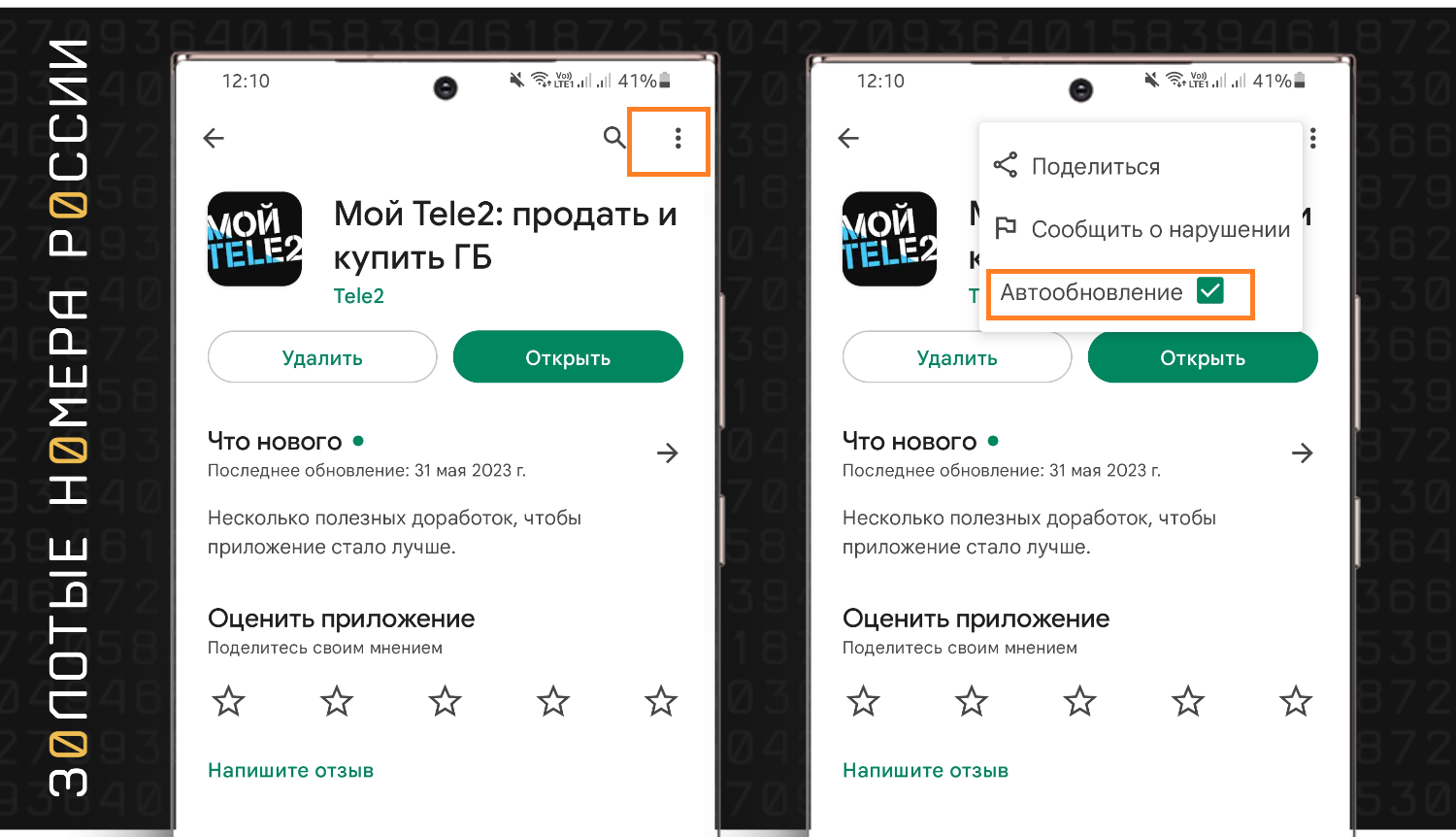
Если
не работает приложение Tele2, проверьте установленную версию. Для этого нужно
открыть Google Play или App Store, и найти в списке установленных “Мой Tele2”.
Если
у вас установлена старая версия, то будет предложено обновит ее. Это займет
всего пару минут, и позволит использовать программу без ошибок при ее запуске.
Даже
если ранее использовали приложение, может возникнуть ошибка в авторизации. Это
может быть следствием программного сбоя.
В
этом случае нужно удалить данные для приложения, перейдя в его настройки.
Зайдите в установленные, выберите “Мой Tele2”.
Здесь
вам нужно будет сбросить кеш приложения, а также выбрать удаление данных.
После
этого снова запустите приложение, и выполните в нем авторизацию. Для этого
нужно ввести свой номер, и ввести полученный в SMS код авторизации. Все данные
по вашему номеру обновятся, и сохранятся ранее установленные настройки.
Телефоны
сложные технические устройства, и в их работе могут возникать сбои. Однако в
данном случае сложности возникнут не только с использованием приложения Tele2,
но и ряда других, а некоторые могут работать исправно.
Отдельно
стоит выделить ситуацию, если ошибки в работе возникли после обновления ПО
смартфона, либо при установке новой прошивки, включая кастомизированные.
В
таком случае рекомендуется выполнить сброс данных. Это вернет телефон в
первоначальное состояние, как с завода. Предварительно важно выполнить
копирование данных со своего устройства, чтобы не потерять контакты,
фотографии, и другую информацию.
Стоит
учитывать, что после сброса может потребоваться повторно устанавливать
некоторые приложения, или выполнять их обновление.
Этот
способ решения проблемы с работой приложения Tele2 рекомендуется в случае, если
не помогли другие описанные выше. Также важно убедиться, что проблема не
связана с интернет-подключением и не на стороне оператора.
С
ошибкой в загрузке приложения Tele2 может столкнуться каждый, независимо от
модели используемого смартфона. Для начала необходимо проверить
интернет-соединение, а также убедиться, не используется ли VPN, что оператором
не проводятся технические работы.
Убедитесь,
что у вас установлена последняя версия “Мой Tele2”, попробуете удалить данные
приложения, или даже переустановить его на свой смартфон.
Если
ошибка возникла после установки новой версии прошивки, особенно
кастомизированной версии, рекомендуется выполнить сброс устройства. В этом
случае ошибки могут возникать не только с Tele2, но и другими программами.
Операционная система Андроид благодаря открытому коду является очень гибким софтверным решением для любых мобильных гаджетов. Каждый производитель брендированных смартфонов вносит свои модификации в ОС и создает версии оболочки. Для расширения функционала пользователи устанавливают множество дополнительных приложений, игр как из официального интернет-магазина Google Play Маркет, так и со сторонних ресурсов. Часто при инсталляции файлов apk, скачанных из альтернативных источников, может возникнуть проблема, когда процесс прерывается, а на экране появляется надпись «Синтаксическая ошибка. Ошибка при синтаксическом анализе пакета». Отчего возникает синтаксическая ошибка Андроид, как решить эту проблему, рассмотрим подробно в этой статье.
- Почему возникает ошибка синтаксиса
- Несоответствие версии ОС Андроид
- Меняем политику безопасности ОС Андроид
- Отключение антивирусной программы
- Поврежденный АРК-файл
- Появление ошибки синтаксиса из-за вирусов
- Решение проблемы через отладку по USB
- Дополнительные способы решения проблемы синтаксиса загрузки арк-файлов
Почему возникает ошибка синтаксиса
Основные причины, по которым система сообщает о сбое при установке приложений, следующие:
- версия операционной системы Android не поддерживает установку данного приложения или обновления;
- в телефоне установлена политика безопасности, запрещающая инсталляцию ПО, полученного не из Google Play Маркет;
- неполная загрузка арк-файла, либо архив содержит ошибки, поврежден;
- вирусы, либо антивирусная программа, не позволяют развернуть приложение;
- в manifest-файл программы внесены некорректные изменения.
В каждом отдельном случае существуют свои способы устранения ошибки синтаксиса. Рассмотрим их подробнее.
Несоответствие версии ОС Андроид
Каждое приложение, даже новый релиз уже установленной программы, работают на определенной версии операционной системы Android. Когда она не соответствует требованиям, то программа не устанавливается и выдает ошибку. Обновить Андроид 9, например, до десятой версии стандартными способами, как ОС Виндовс, невозможно. Есть обходные пути, но они достаточно рискованные, так как могут привести к сбоям в работе операционки.
Решается эта проблема следующими способами:
- скачать арк-файл приложения той версии, которая поддерживается текущей операционной системой;
- установить последние обновления для ОС Андроид;
- искусственно изменить требования версии через специальный инструмент.
Для начала проверьте, какая версия прошивки установлена на вашем гаджете, установите последние обновления.
-
В «Настройках» откройте вкладку «Система», затем «О телефоне».
-
Здесь указана версия вашей операционной системы Андроид. Версия EMUI — это оригинальная прошивка производителя смартфона.
-
Вернитесь в меню «Система», откройте «Обновление ПО» и нажмите «Проверка обновлений». Смартфон должен быть в этот момент подключен к интернету. Система проверит наличие обновлений и установит последние в случае необходимости. Это не меняет релиз ОС Андроид, а лишь устанавливает последние дополнения разработчика.
-
Теперь посмотрите системные требования приложения. Для этого откройте его в Google Play Маркет, пролистайте страницу вниз и в разделе «Дополнительная информация» будет указана поддерживаемая версия Андроид для данной программы.
-
Если вы войдете в Play Маркет под личным аккаунтом Гугл, к которому привязано Андроид-устройство, то сервис автоматически определит совместимость приложения с установленной версией операционной системы.
Есть приложения, которые не только учитывают версию прошивки, но и другие аппаратные и программные требования конкретного устройства. Другими словами, даже если вы ради установки какой-нибудь экзотической игры, приобретете смартфон с Андроид 11, не факт, что приложение на нем загрузится без ошибки синтаксиса.
Меняем политику безопасности ОС Андроид
По умолчанию все официальные версии ОС Андроид содержат заперт на установку программ, полученных из неизвестных источников. В таком случае файл арк, скачанный с какого-нибудь сайта, не будет распаковываться и система выдаст сообщение «Ошибка при синтаксическом анализе пакета». Следует отменить блокировку.
-
В «Настройках» откройте раздел «Безопасность и конфиденциальность», перейдите в «Дополнительные настройки».
-
В разделе «Установка приложений из внешних источников» выберите необходимое приложение и установите ползунок «Разрешить установку приложений».
-
В некоторых моделях устройств и релизах Андроид можно разрешить загрузку из альтернативных источников для всех приложений. Для этого в разделе «Безопасность» достаточно передвинуть ползунок напротив надписи «Неизвестные источники».
Отключение антивирусной программы
Антивирус, установленный на Андроид-устройстве, может блокировать загрузку некоторых приложений, считая их небезопасными. Чаще всего такое случается с программами, инсталлируемыми из арк-файла. Для решения проблемы временно отключите антивирус, попробуйте заново установить приложение. После удачной инсталляции не забудьте снова активировать антивирусное ПО.
Поврежденный АРК-файл
Еще одна причина появления сообщения «Ошибка при синтаксическом анализе пакета» при распаковке установочного файла состоит в том, что сборка архива некорректная, либо файл скачан не полностью.
- Проверьте размер скачанного файла и исходного. Если они не совпадают, попробуйте повторить загрузку.
- Скачайте арк-файл нужного приложения с другого сайта и попробуйте развернуть программу из него.
- Платные приложения Гугл Плей, скачанные с альтернативных АРК-сайтов, требуют правильной установки кэш-файлов. Прочитайте инструкцию, которая содержится в архиве установочного пакета.
Появление ошибки синтаксиса из-за вирусов
Вредоносные программы могут мешать стабильной работе Андроид и приложений, влиять на установку стороннего ПО. Скачайте в Google Play Маркет бесплатный антивирус и просканируйте смартфон. Я пользуюсь антивирусной программой «Avast Mobile Security». Вы можете выбрать другую, например, «Антивирус Dr. Web Light». В бесплатной версии придется смириться с наличием рекламных баннеров.
Решение проблемы через отладку по USB
Неоднозначный метод, но некоторые пользователи утверждают, что с его помощью удалось решить задачу установки приложения из арк-файла. Для начала включите отладку в режиме разработчика.
-
В «Настройках» откройте раздел «Система», затем вкладку «О телефоне». Несколько раз тапните по надписи «Номер сборки» пока на экране не появится надпись «Теперь вы разработчик».
-
Вернитесь в меню «Система», откройте раздел «Для разработчиков». Перейдите в специальное меню управления расширенным функционалом ОС Андроид.
-
Найдите соответствующий пункт «Отладка по USB» и передвиньте ползунок для активации режима.
В данном режиме попробуйте вначале скачать файл АРК на компьютер, а затем через кабель USB переместите его на мобильное устройство и запустите. Возможно, ошибка синтаксического анализа пакета исчезнет.
Дополнительные способы решения проблемы синтаксиса загрузки арк-файлов
Некоторые их этих способов довольно сложные и подойдут скорее «продвинутым» пользователям. Применять их стоит, когда все другие варианты исправления проблемы не помогли. Здесь я упомяну о таких решениях только обзорно.
- Редактирование файла программой APK Editor. Потребуется платная версия Pro, так как именно в ней активирована функция редактирования параметров арк-файла. Программу можно скачать в Google Play. Далее через редактор арк-файла меняете параметры совместимости приложения с вашей версией ОС Андроид.
- Отмена изменений в файле приложения AndroidManifest.xml. Если вы осуществили в файле приложения AndroidManifest.xml какие-либо правки, то следует его попытаться восстановить в исходное положение «по умолчанию». Также может помочь возврат исходного имени файла в случае его изменения.
- Ошибку инсталляции может создавать конфликт приложений, когда уже запущенный сервис не дает установить новое ПО. Попробуйте установить нужную программу в безопасном режиме Андроид.
- Загрузка арк-файла с карты памяти или из аттачмента электронного письма также может привести к сложностям в распаковке и запуске инсталлятора. Сохраните файл на внутренней памяти телефона и повторите загрузку.
- Когда проблема с установкой приложений приобрела систематический характер и ошибка возникает регулярно, скорее всего, придется возвращать Андроид к заводским настройкам. Предварительно сохраните все важные данные на сторонних носителях, в облачном хранилище.
Как всегда, при решении проблем с программным обеспечением, советую двигаться пошагово от простого к сложному. Столкнувшись с невозможностью установки нужного приложения по причине ошибки синтаксического анализа пакетов, вначале проверьте совместимость с релизом вашей ОС Андроид. Попробуйте обновить операционную систему стандартным методом. Запустите антивирусную проверку или, наоборот, отключите антивирус на время установки. Не помогло, а новое приложение очень необходимо? Примените другие методы, описанные в статье. Будьте аккуратны при распаковке арк-файлов со сторонних сайтов.
Post Views: 1 595